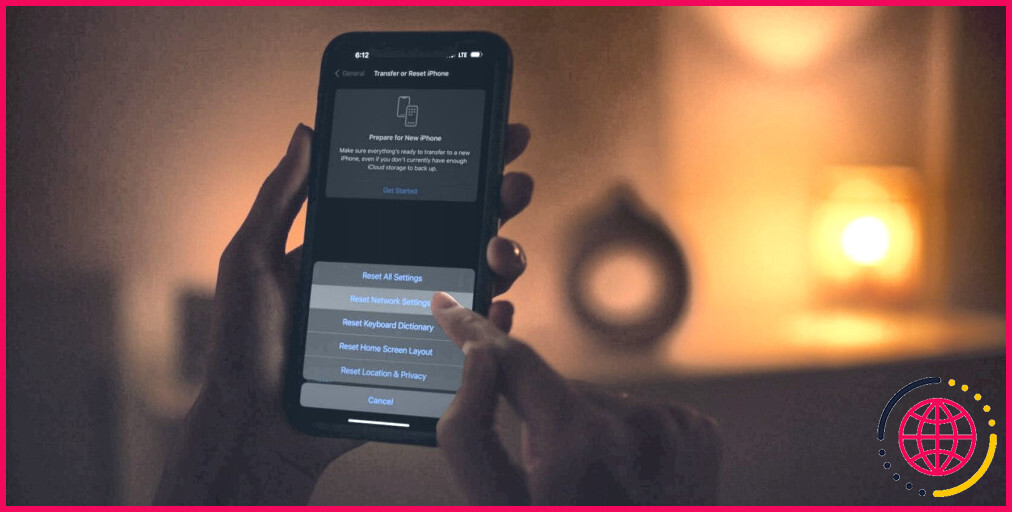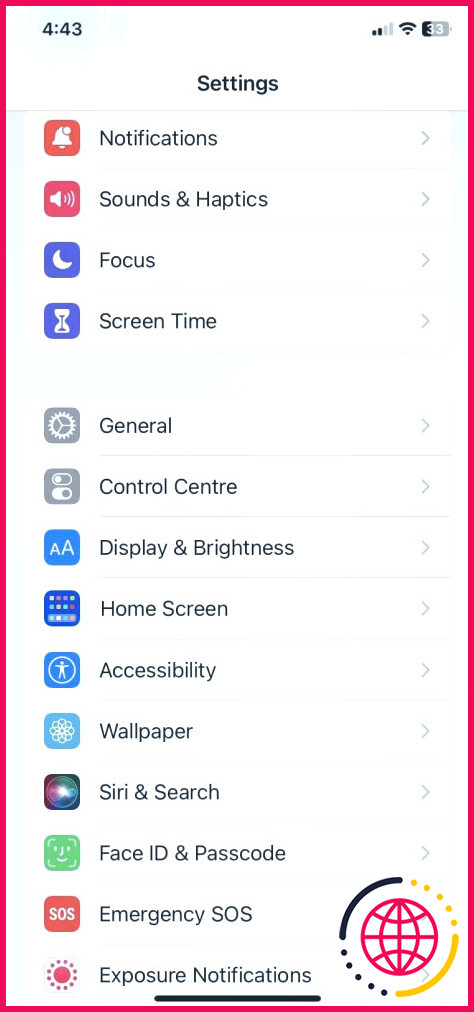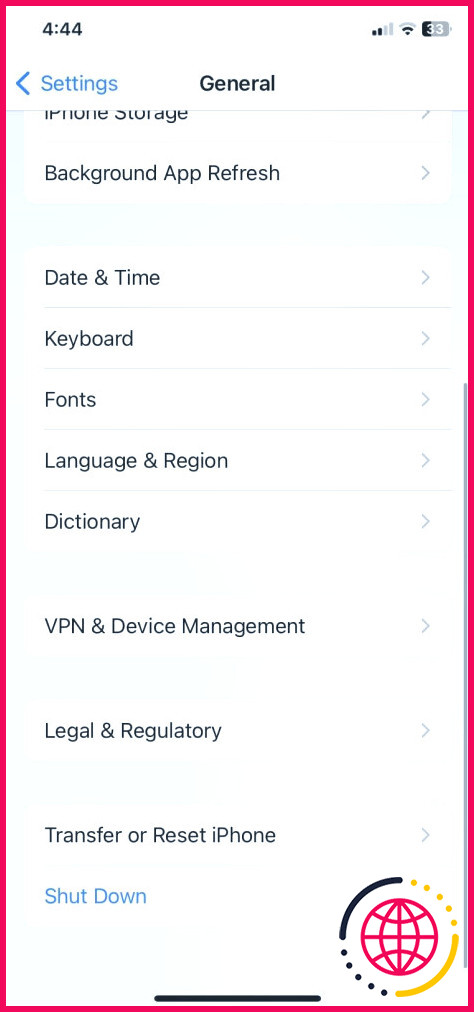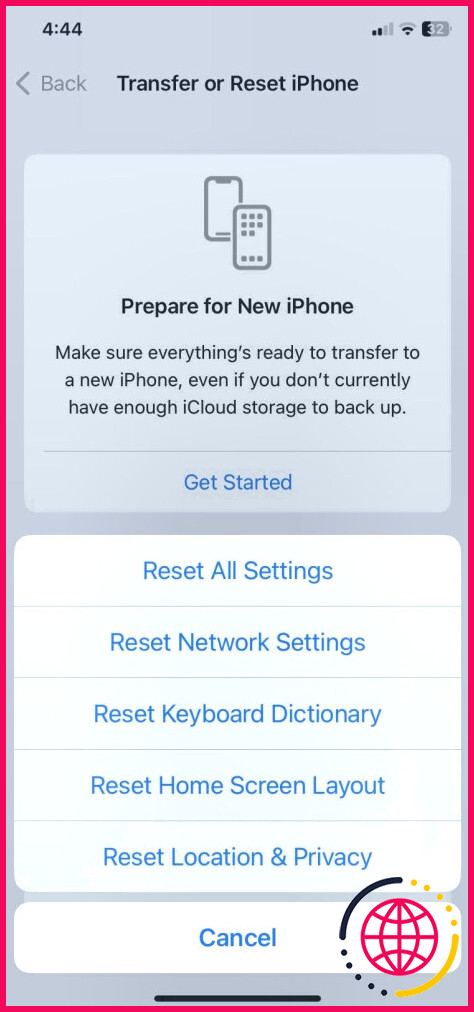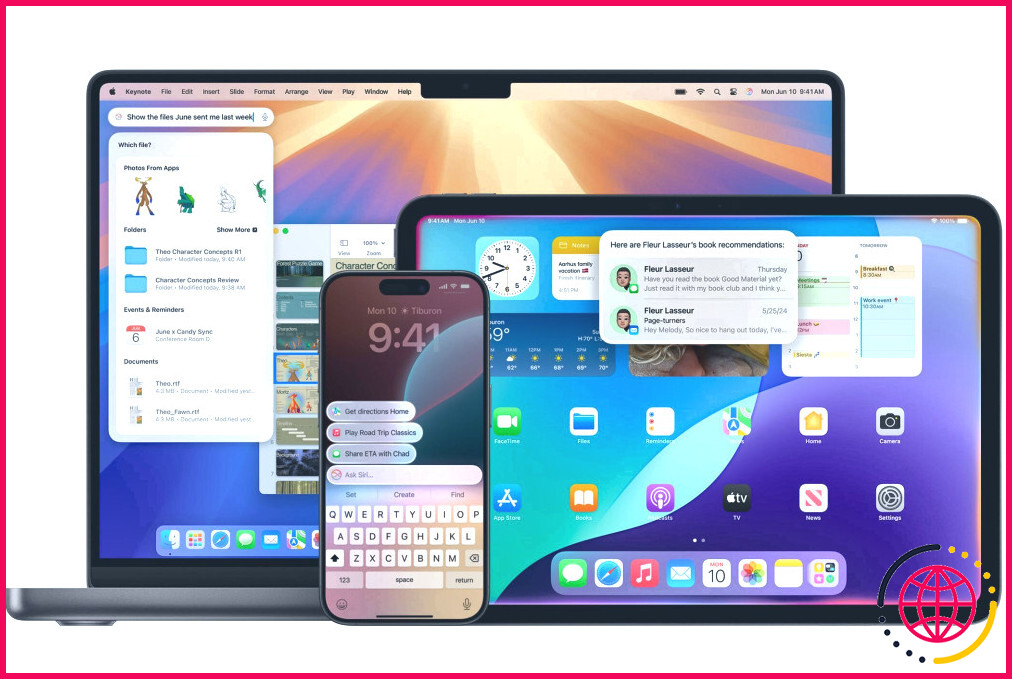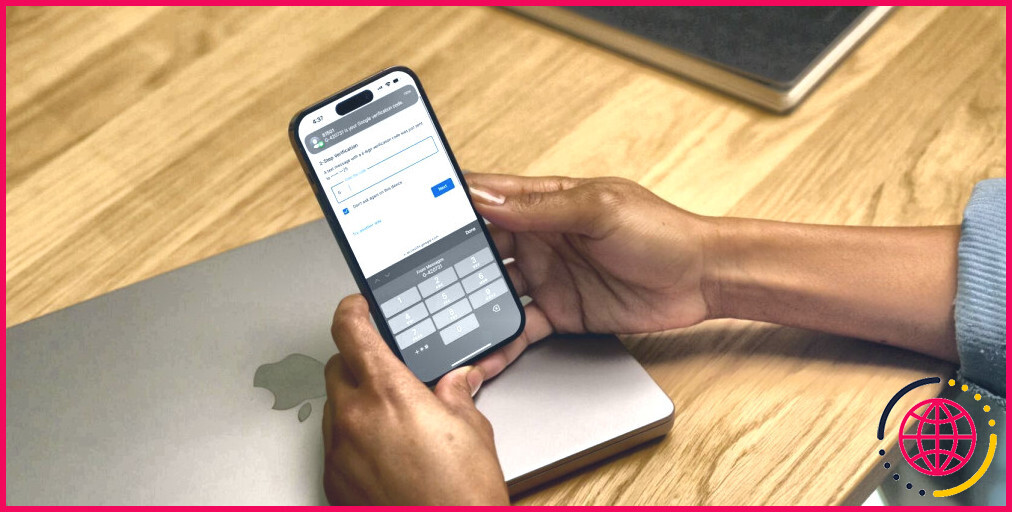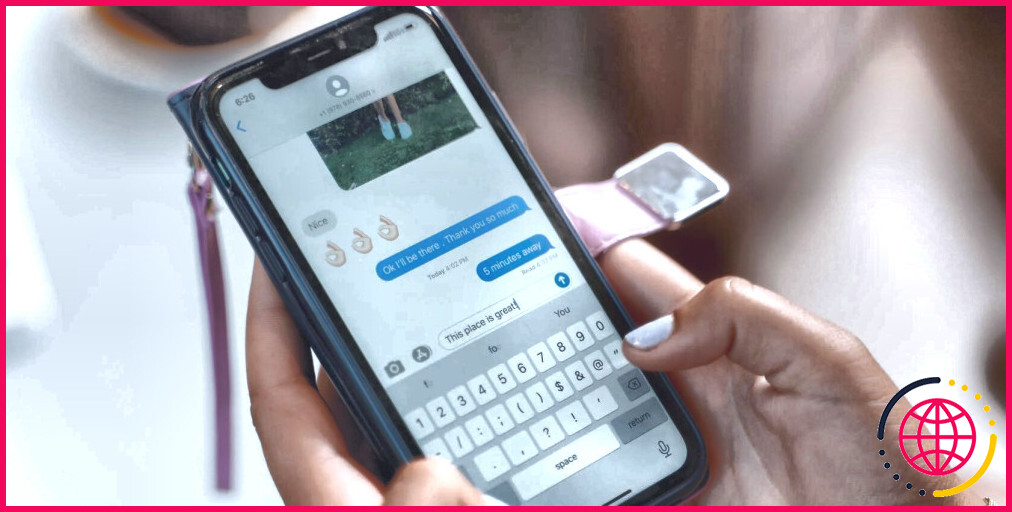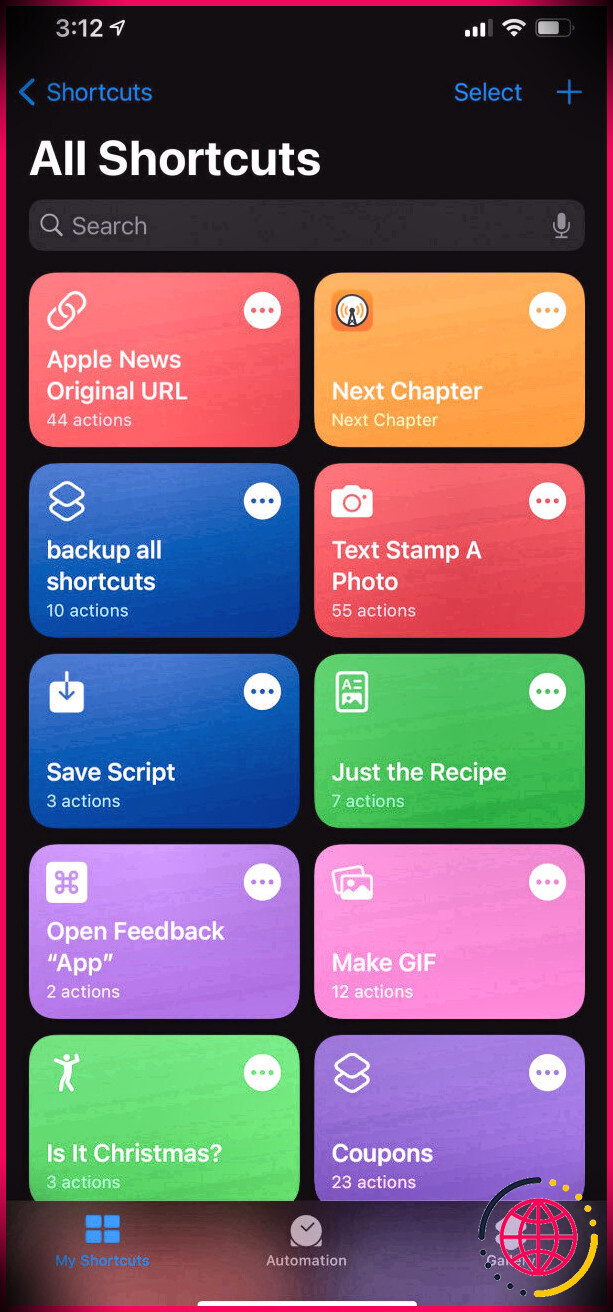Réinitialiser les paramètres réseau de votre iPhone pour résoudre toutes sortes de problèmes
Vous êtes à la bibliothèque et votre iPhone ne se connecte pas au Wi-Fi ? Vous partez en voyage et votre connexion cellulaire refuse de fonctionner ? Si vous avez du mal à vous connecter à Internet sur votre iPhone, ce guide est fait pour vous.
La réinitialisation des paramètres réseau de votre iPhone est généralement la solution la plus efficace pour résoudre tous vos problèmes de connexion Wi-Fi et cellulaire. Nous verrons ci-dessous quand vous devez réinitialiser les paramètres réseau de votre iPhone, à quoi cela sert et comment vous pouvez le faire facilement.
Quand réinitialiser les paramètres réseau ?
Si vous n’arrivez pas à vous connecter à un réseau Wi-Fi ou cellulaire, si vous avez du mal à rester connecté, si vous rencontrez des bogues, des pépins et des décalages, ou si vous rencontrez des problèmes généraux et constants avec votre connectivité Internet, la réinitialisation de vos paramètres réseau résoudra le problème la plupart du temps.
La réinitialisation ne prend que quelques secondes et peut être effectuée en déplacement. Si cela ne semble pas fonctionner, ou si vous voulez éviter de réinitialiser tous vos paramètres réseau, vous pouvez essayer d’autres solutions pour connecter votre iPhone ou iPad au Wi-Fi.
Comment réinitialiser les paramètres réseau d’un iPhone
Cette solution rapide est assez facile à mettre en œuvre et peut être effectuée à partir de l’application Réglages de votre iPhone en quelques clics. Suivez les étapes ci-dessous pour savoir comment réinitialiser les paramètres réseau de votre iPhone afin de supprimer toutes les connexions Wi-Fi existantes de votre appareil :
- Ouvrez Réglages et tapez sur Général.
- Faites défiler vers le bas et sélectionnez Transférer ou réinitialiser l’iPhone tout en bas de la liste.
- Parmi les deux options, choisissez Réinitialiser.
- Vous disposez à présent de cinq options. Pour réinitialiser les paramètres réseau de votre iPhone, sélectionnez Réinitialiser les paramètres réseau.
- Saisissez le code d’accès de votre iPhone pour terminer le travail. Tous vos réglages réseau seront réinitialisés dès que vous aurez saisi votre code d’accès.
Une fois que vous avez terminé, rendez-vous dans le menu des paramètres Wi-Fi pour vous connecter manuellement au réseau de votre choix. Vous ne le voyez pas dans la liste ? Ne vous inquiétez pas. Vous pouvez apprendre à vous connecter à un réseau Wi-Fi caché sur votre iPhone ou iPad.
Que se passe-t-il lorsque vous réinitialisez les paramètres réseau de votre iPhone ?
Lorsque vous réinitialisez vos paramètres réseau, vous supprimez toutes les données liées au réseau stockées sur votre appareil. Cela inclut les mots de passe Wi-Fi, les connexions Bluetooth enregistrées, les informations VPN et les préférences réseau. Les valeurs d’usine par défaut seront rétablies et votre appareil ne se souviendra d’aucun nom de réseau, d’aucune information de connexion ni d’aucun appareil jumelé.
Une fois que vous avez réinitialisé les paramètres du réseau, vous devez saisir manuellement les informations de connexion et appairer à nouveau vos appareils.
En revanche, vous ne perdrez aucun fichier, photo, texte, historique de navigation ou autre donnée importante sur votre iPhone, car la réinitialisation du réseau est complètement différente de la réinitialisation d’usine. Une réinitialisation d’usine efface votre iPhone et le ramène à l’état dans lequel il se trouvait avant que vous ne l’utilisiez. La réinitialisation du réseau ne concerne que les réglages du réseau.
Si vous craignez de perdre vos mots de passe et les paramètres de votre réseau cellulaire, vous pouvez sauvegarder votre iPhone sur iCloud avant de procéder à la réinitialisation, puis restaurer votre iPhone à partir d’une sauvegarde par la suite.
Réinitialiser les paramètres réseau pour résoudre les problèmes de connectivité sur votre iPhone
Que vous soyez confronté à des problèmes de connexion Wi-Fi ou de données cellulaires, vous pouvez réinitialiser les paramètres réseau de votre iPhone pour résoudre le problème en quelques secondes. Cette opération ne prend que quelques minutes et est rapide.
Cette solution est efficace la plupart du temps, mais n’oubliez pas que cette opération supprimera tous les réseaux Wi-Fi et appareils couplés enregistrés, et que vous devrez vous y connecter à nouveau manuellement, ce qui prendra un certain temps.
Améliorez votre QI technologique grâce à nos lettres d’information gratuites
En vous abonnant, vous acceptez notre politique de confidentialité et pouvez recevoir des communications occasionnelles ; vous pouvez vous désabonner à tout moment.